FAQ
よくある質問(FAQ)
★データベース毎の使い方・資料の探し方、図書館の活用方法等を教えて下さい。
カテゴリ:
0.まずはじめに
○○という資料を探しています。まずはどうしたらよいですか。
カテゴリ:
0.まずはじめに
蔵書検索から検索する事が出来ます。
[蔵書検索]タブより検索を行って下さい。
蔵書検索で資料が見つからない場合、有償で他大学の図書館から取り寄せる事が可能です。
他大学の資料は、[他大学検索]タブや[横断検索]タブから探すことができます。
横断検索では、地域の図書館や国会図書館の蔵書を検索する事ができます。
国会図書館では、国内で発行されたされた図書はすべて保存する取り組みがなされています。
2.探している資料が雑誌の場合
基本は図書と同様です。
ただし、雑誌の場合は実物が図書館に所蔵されている冊子体と、出版社などと契約を行い、パソコンから確認できる電子ジャーナルとがあります。
電子ジャーナルを探す場合、論文検索からの検索が便利です。
3.探している資料が論文の場合
[論文検索]タブより検索を行って下さい。
検索先サイトを指定せずに検索を行う場合は論文検索の簡易検索からの検索が可能です。
また、検索先サイトを指定して検索を行う場合は、詳細検索から検索下さい。
予約やコピー・図書取り寄せ申込のときに、ポップアップブロックが出て困っています。
カテゴリ:
1.1.図書館蔵書の調べ方
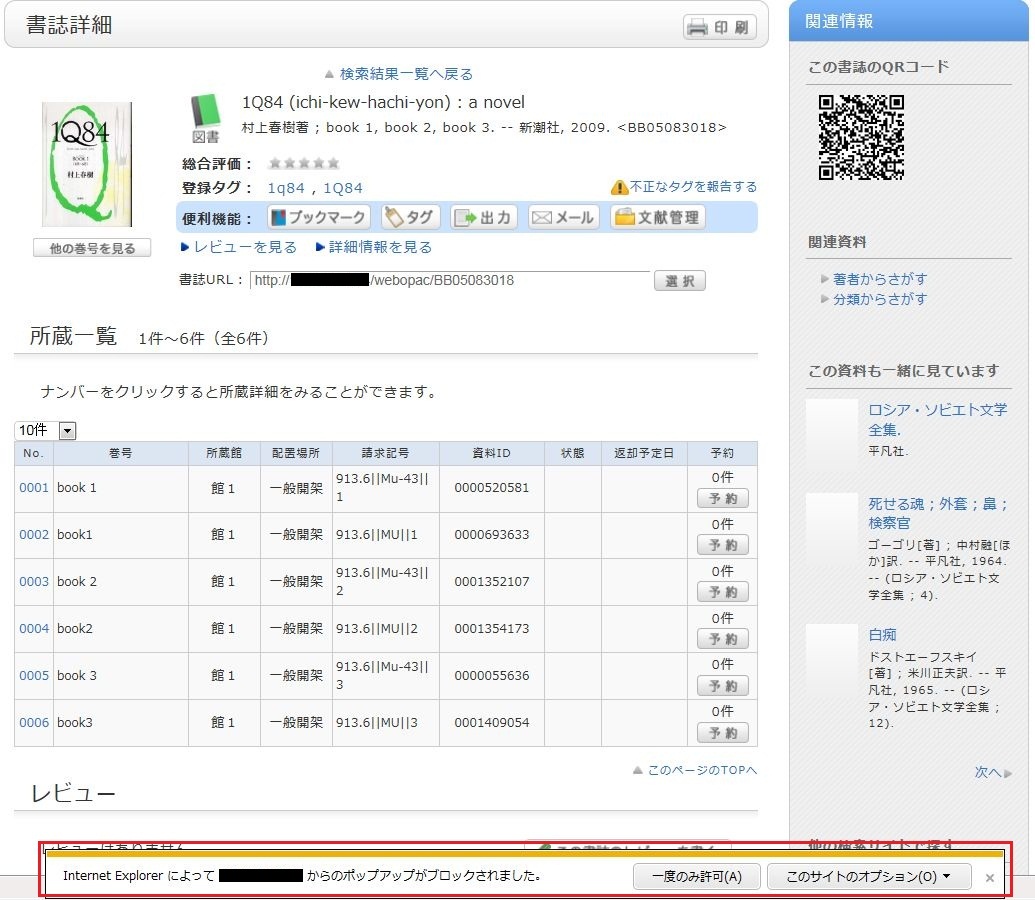
* 画面はInternet Explorer 9です。お使いのブラウザやバージョンによって、ポップアップブロックが表示される場所は異なりますので、詳細は各ブラウザのヘルプをご覧ください。
予約・ILL・新着アラートなどOPACからの申込は全てポップアップ画面からの入力となっていますので、お手数ですが、下記の方法でポップアップを許可してください。(説明は、Internet Explorer 9の場合です。)
- 一時的に許可する場合
ポップアップブロックの通知バーの「一度のみ許可」をクリックする
(ブラウザのバージョンによっては、通知バーをクリックして「ポップアップを一時的に許可」を選択する)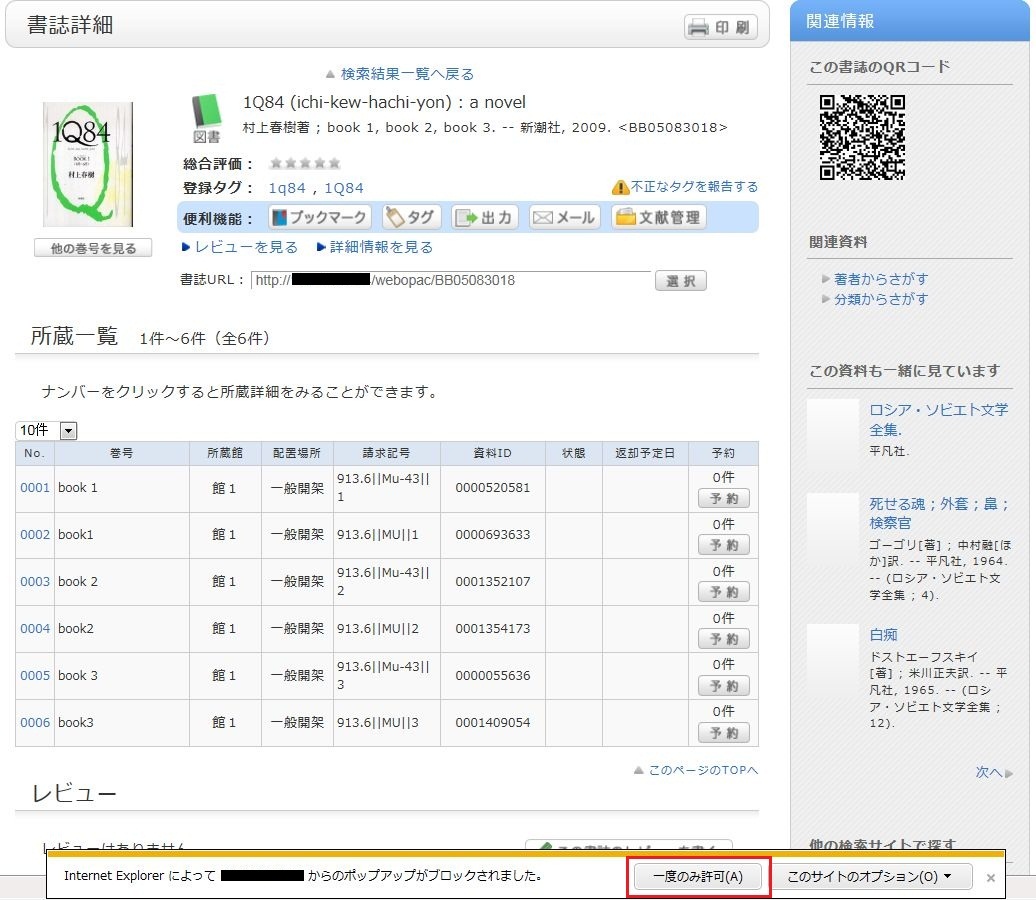
* ただし、この方法ではブラウザを一旦閉じてしまうと、再度ブラウザを立ち上げたときに、ポップアップブロックが有効となります。OPACで予約やILLなど何か申し込まれるときには、再度同じ操作が必要となります。
- 常に許可する場合
ポップアップブロック通知バーの「このサイトのオプション」をクリックし、「常に許可する」をクリックする
(ブラウザのバージョンによっては、通知バーをクリックして「このサイトのポップアップを常に許可」を選択する)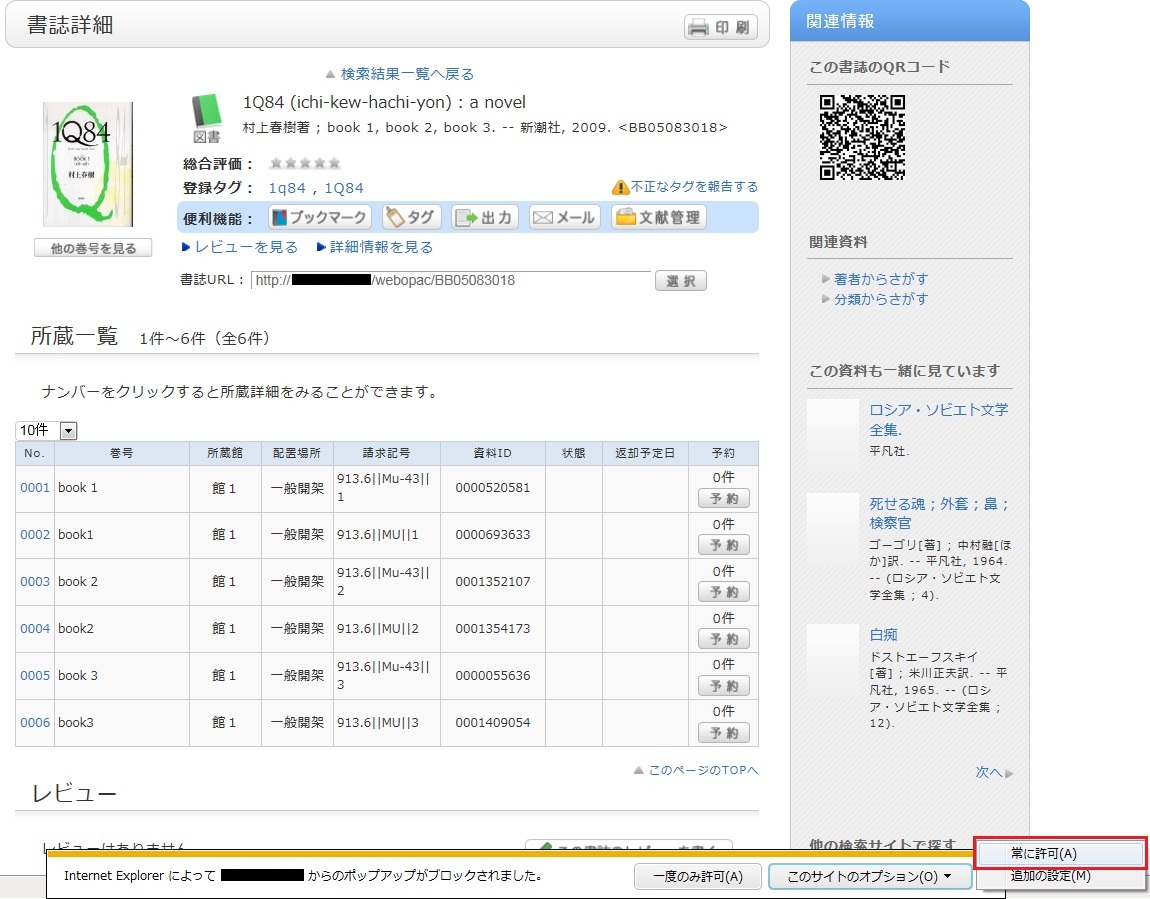
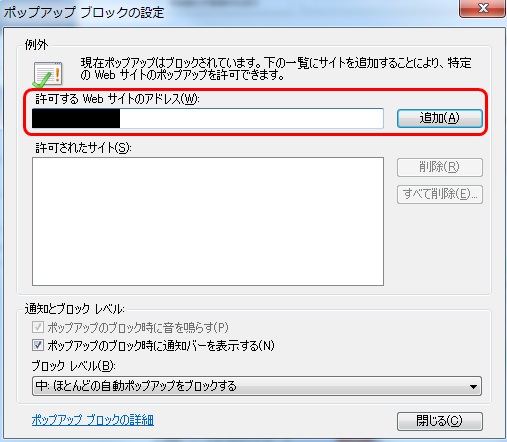
* Safariをお使いの方は、ブラウザの設定メニューのセキュリティにある「ポップアップウィンドウを開かない」にチェックが入っていないことを確認してください。
* Google Chromeをお使いの方は、こちらを参考にしてください。
以上で、ポップアップが有効になりましたら、再度申込の手続きを、最初から行ってください。
資料のタイトルが途中までわかっているときは?
カテゴリ:
1.1.図書館蔵書の調べ方
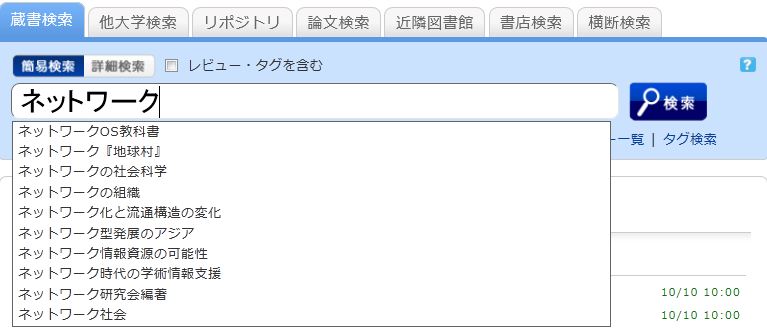
表示された候補からひとつを選択して[検索]ボタンを押すと検索を開始します。
ISBNやISSNという番号で調べるときには?
カテゴリ:
1.1.図書館蔵書の調べ方
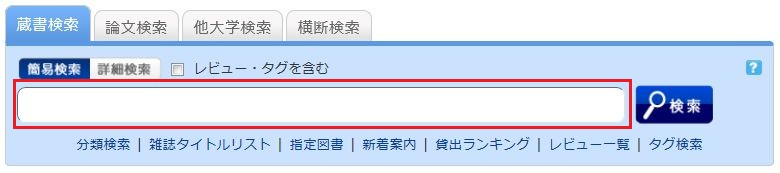
または、[蔵書検索]タブの[詳細検索]ボタンをクリックして、詳細検索画面から検索することもできます。
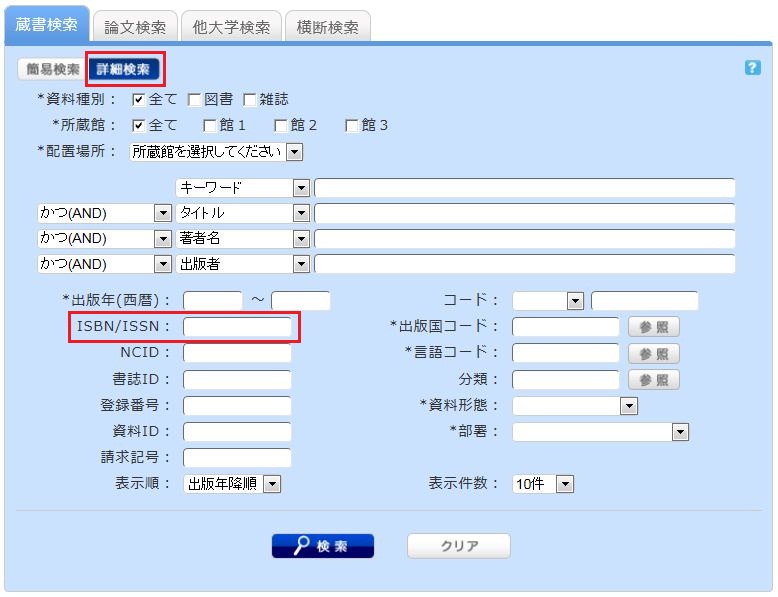
ISBN / ISSNの項目に入力することで、検索できます。
ISBN(国際標準図書番号): 図書を識別するための番号。
ISSN(国際標準逐次刊行物番号): 雑誌を識別するための番号。




